win7系统里要怎么打开DOS窗口?|win7系统里打开DOS窗口的4种方法
发布时间:2018-12-27 18:52:50 浏览数: 小编:yue
windows操作系统是图形化界面非常友好的系统,但有的时候我们需要在dos环境下完成某些操作,比如查看某个IP地址是否与本机是畅通的,这时在命令行下操作会非常方便,只需要输入ping 192.168.1.1的命令回车便可以。那么,我们要如何在win7系统下打开DOS窗口?其实方法很简单,接下来,小编就来分享下具体的操作方法。有需要的用户可以一起来看看。
推荐:win7 32位激活版
推荐:win7 32位激活版
如何在win7下打开dosc窗口对新人来说一时半会找不到,在此将一些方法介绍给大家:
1.传统方式
最传统的方式就是按部就班,找到命令行提示符菜单,点击“开始”—>”所有程序”—>”附件”—>”命令行提示符”,点击便可以弹出dos窗口
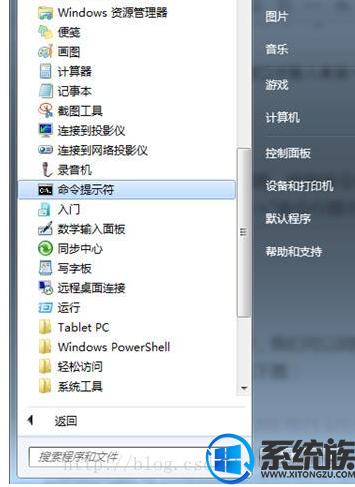
2.命令方式
点击“开始”,在弹出的对话框的最下面的搜索框中输入“cmd”,回车便可以弹出dos窗口
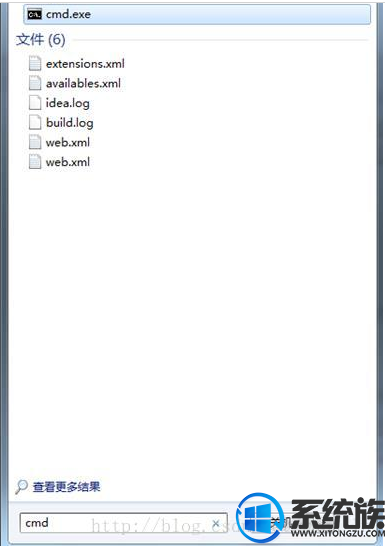
3.快捷键方式
快捷方式就是使用快捷键,我们可以同时按下“windows” + “R”键,会弹出运行窗口,如下图:
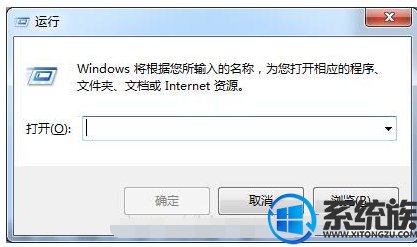
在输入框中输入“cmd”命令,点击“确认”,或者回车,便可以弹出dos窗口:
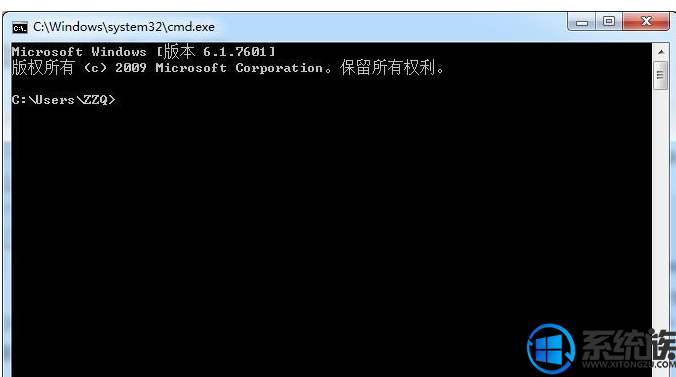
4.快捷方式
这种方式只有在win7操作系统下有用,我们在桌面上,按住“shift”键的同时,右击鼠标,在弹出的上下文菜单中选择“在此处打开命令窗口(W)”,点击便可以打开dos窗口。
以上四种方法就是rs打开DOS窗口的方法,有需要的用户可以参照上述方法来操作,希望今天的分享能给大家带来帮助。
以上四种方法就是rs打开DOS窗口的方法,有需要的用户可以参照上述方法来操作,希望今天的分享能给大家带来帮助。


















